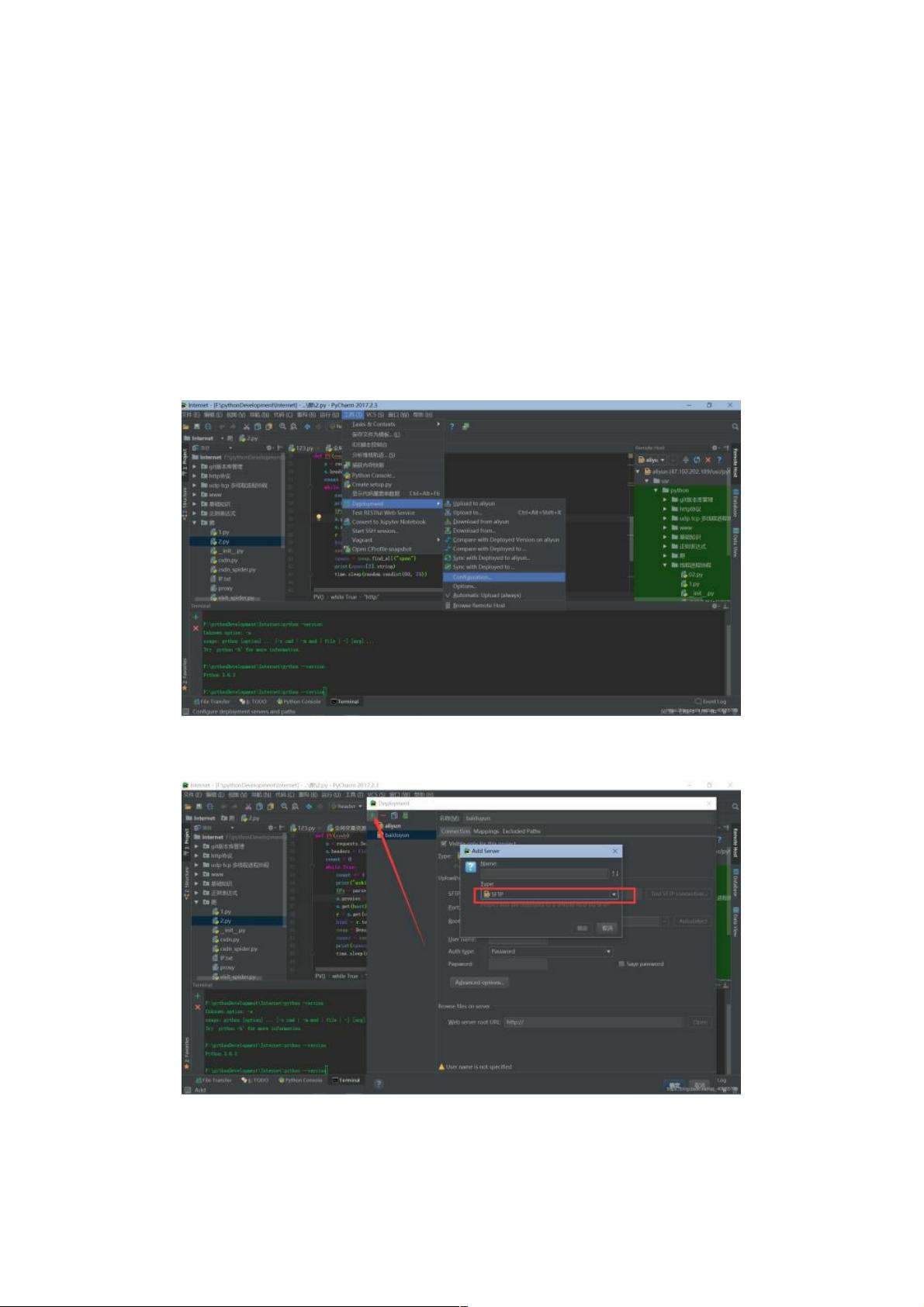PyCharm配置远程服务器同步与解释器教程
158 浏览量
更新于2024-09-07
收藏 656KB PDF 举报
"Pycharm远程连接服务器并实现代码同步上传更新功能"
PyCharm是一款强大的Python集成开发环境,它提供了丰富的功能,包括远程开发和代码同步。本教程将详细介绍如何利用PyCharm连接到远程服务器,并实现代码的自动同步上传更新。
首先,我们需要配置PyCharm的远程连接。在PyCharm的主菜单中,选择`Tools` -> `Deployment` -> `Configuration`,然后点击"+"号添加一个新的配置。选择`SFTP`作为连接类型,因为它支持安全文件传输协议,适用于与远程服务器交互。
在`Connection`标签页中,输入服务器的相关信息,包括主机地址(IP或域名)、端口号(通常为22,SSH默认端口)、用户名和密码。还可以配置SSH密钥以增强安全性。确保字符编码设置为`utf-8`,以避免编码问题。
接下来,转到`Mappings`标签页。这里,你需要配置本地和远程项目的映射关系,使得本地的代码更改能够自动同步到远程服务器的对应位置。在`Excluded Paths`中,你可以指定不希望同步的文件或目录。
完成配置后,点击`OK`以保存设置。然后,你可以尝试连接到服务器,检查配置是否正确。如果一切顺利,你可以开始使用PyCharm的远程解释器。
配置远程解释器是在`File` -> `Settings` -> `Project Interpreter`中进行的。选择`Add Remote`,输入之前在部署配置中的相同信息。配置完成后,PyCharm会自动识别远程服务器上的Python环境。
开启自动同步功能非常重要,这可以在`Tools` -> `Deployment` -> `Automatic Upload`中设置。一旦启用,每次在PyCharm中保存文件,改动都会自动上传到远程服务器。你也可以手动触发同步,通过在项目面板上右键点击项目根目录,选择`Upload to`,或者使用菜单栏的`Tools` -> `Deployment` -> `Upload to`。
为了验证配置是否成功,你可以创建一个新的Python文件,如`hello.py`,观察文件是否能在本地和远程之间同步。如果在远程服务器上看到文件并能正常运行,那么恭喜你,远程开发环境已经成功建立。
使用SSH连接远程服务器是另一种常见的方式,同样在`File` -> `Settings` -> `Project Interpreter`中,你可以选择已配置的SSH连接,PyCharm将使用这个连接来执行远程的Python解释器。
通过PyCharm的远程开发功能,开发者可以在本地环境中编写代码,同时享受到与远程服务器同步的便利,大大提高了开发效率。无论你是需要频繁调试服务器上的代码,还是希望在不同操作系统间无缝切换,这样的设置都能提供极大的帮助。
2020-12-22 上传
2020-09-18 上传
2020-09-17 上传
2024-06-20 上传
点击了解资源详情
点击了解资源详情
点击了解资源详情
点击了解资源详情
点击了解资源详情
weixin_38618746
- 粉丝: 3
- 资源: 945
最新资源
- 教你怎么写批处理.txt
- C语言 描述 数据采集 程序
- Oracle9i 数据库管理基础 I Ed 1.1 Vol.1
- intel平台的ELF 文件格式
- High.Performance.MySQL_Second.Edition.pdf
- 基于_NET企业信息资源管理系统的设计与实现
- Linux操作系统编程入门
- Ethereal用户手册.pdf
- 基于UDP通信协议的设计与实现
- 红外遥控系统原理及单片机软件解码实例
- 三言两语话Erlang
- java编程入门知识
- NET SQL Server数据访问抽象基础类
- linux 菜鸟过关
- Android 入门教程
- Oracle+9i&10g编程艺术:深入数据库体系结构